무선 연결로 이미지 전송
- 애플리케이션 설정
- 스마트폰 설정(테더링 연결만 해당)
- EOS R3/EOS-1D X Mark III
- EOS R5/EOS R5 C/EOS R6
- EOS R6 Mark II
- EOS-1D X Mark II
애플리케이션 설정
MFT를 사용하여 연결 설정을 구성합니다.
-
화면의 오른쪽 상단을 누릅니다.
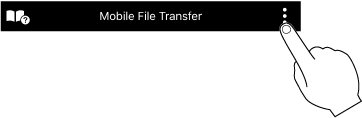
-
[연결 모드]를 누릅니다.
-
연결 방법을 선택합니다.
- [무선]을 선택합니다.
Android
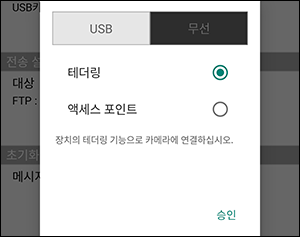
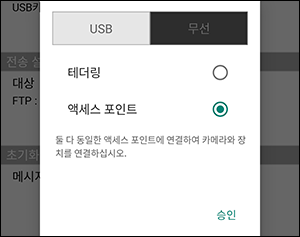
iOS
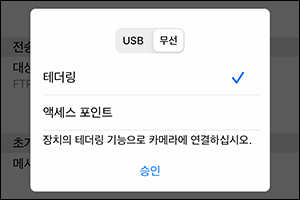
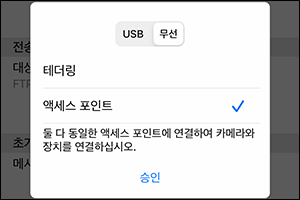
-
화면의 왼쪽 상단을 누릅니다.
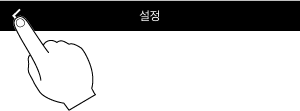
이미지 전송 방법은 카메라에 따라 다릅니다. 다음 섹션을 참조해 주십시오.
스마트폰 설정(테더링 연결만 해당)
테더링 연결을 사용하는 경우 다음 설정을 사용합니다.
Android
Android 기기에서 테더링 연결 설정은 제조업체 및 모델에 따라 다를 수 있습니다. 스마트폰 사용 설명서를 참조해 주십시오.
iOS
-
앱에서 [설정]을 연 뒤, [일반] → [정보] → [이름]을 누릅니다.
-
[이름] 화면에서 네트워크 이름을 설정합니다.
- 네트워크에 연결할 때 네트워크 이름이 표시됩니다.
-
[설정] → [개인용 핫스팟]을 누릅니다.
-
[다른 사람의 연결 허용]을 ON으로 설정합니다.
- [승인]을 누릅니다.
-
[Wi-Fi 암호]를 선택하고 암호를 설정합니다.
- 테더링 연결을 사용할 때 지정된 암호가 입력됩니다.
주의
- MFT를 사용하지 않을 때 [다른 사람의 연결 허용]이 OFF로 설정되었는지 확인합니다.
EOS R3/EOS-1D X Mark III
-
카메라 조작 (1)
-
카메라에서
버튼을 누릅니다.
-
[
: 네트워크 설정]을 선택합니다.
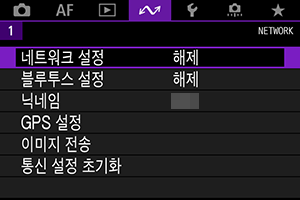
-
[설정]을 선택합니다.
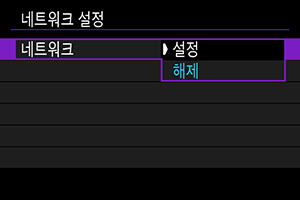
-
[접속 설정]을 선택합니다.
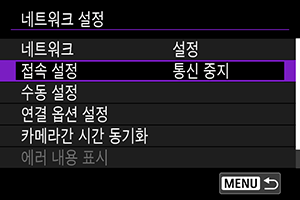
-
[SET* 설정하지 않음]을 선택합니다.
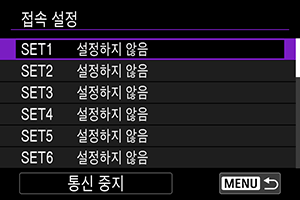
-
[마법사를 통해 생성]을 선택합니다.
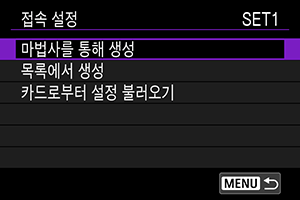
-
[온라인 설정]을 선택합니다.
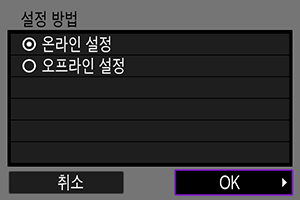
- [OK]를 선택합니다.
-
[스마트폰]을 선택합니다.
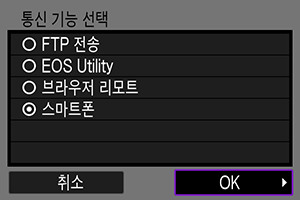
- [OK]를 선택합니다.
-
[Wi-Fi]를 선택합니다.
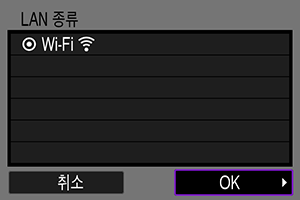
- [OK]를 선택합니다.
-
[신규 설정]을 선택합니다.
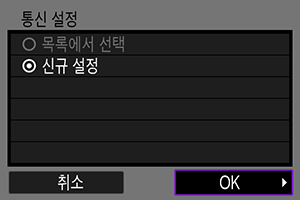
- [OK]를 선택합니다.
-
네트워크를 선택합니다.
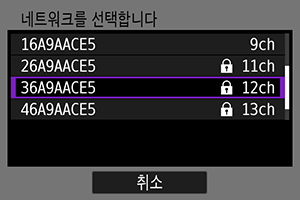
- 테더링 연결을 사용할 때 스마트폰 설정(테더링 연결만 해당)에서 지정된 네트워크 이름을 선택합니다.
- 액세스 지점을 사용할 때 연결하려는 액세스 지점 이름을 선택합니다.
-
암호를 입력합니다.
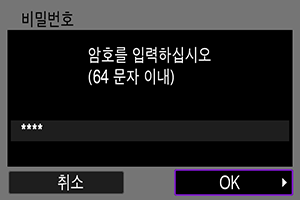
- 테더링 연결을 사용할 때 스마트폰 설정(테더링 연결만 해당)에서 지정한 암호를 입력합니다.
- 액세스 지점을 사용할 때 연결하려는 액세스 지점에 대한 암호를 입력합니다.
- 암호를 입력하고 [OK]를 선택합니다.
-
[자동 설정]을 선택합니다.
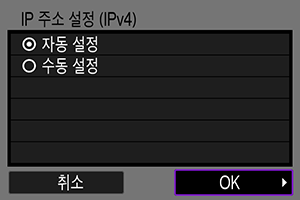
- [OK]를 선택합니다.
-
[해제]를 선택합니다.
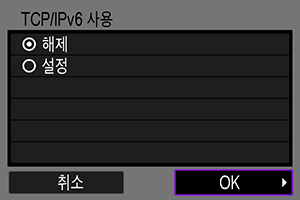
- [OK]를 선택합니다.
-
을 누릅니다.
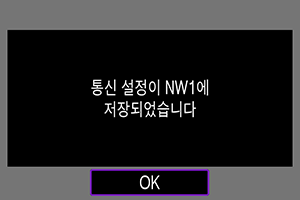
-
[신규 설정]을 선택합니다.
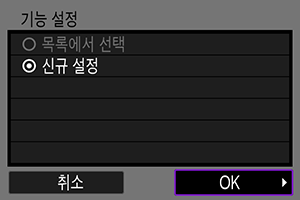
- [OK]를 선택합니다.
-
IP 주소를 확인합니다.
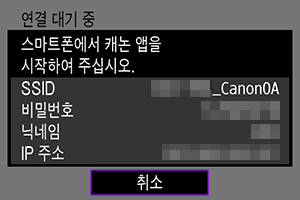
- 테더링 연결을 사용할 때 카메라 모니터에 표시된 IP 주소를 확인합니다.
-
-
스마트폰 조작 (1)
-
MFT를 실행합니다.

-
[연결]을 누릅니다(테더링된 연결만 해당).
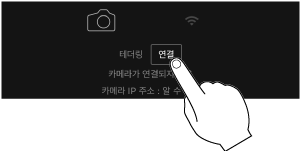
-
지시를 따릅니다.
테더링 연결
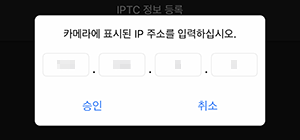
- 17단계에서 확인된 IP 주소를 입력합니다.
- [승인]을 누릅니다.
액세스 지점 모드
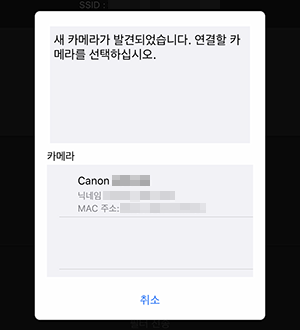
- 연결할 카메라를 누릅니다.
-
-
카메라 조작 (2)
-
[OK]를 선택합니다.
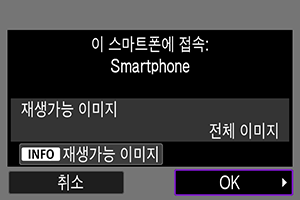
-
을 누릅니다.
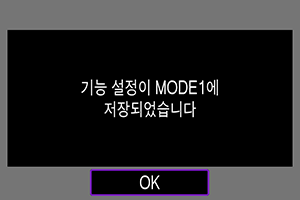
-
을 누릅니다.
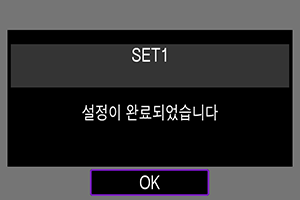
-
-
스마트폰 조작 (2)
-
이미지를 전송합니다.
- MFT를 사용하여 이미지를 FTP 서버로 전송합니다.
- 이미지를 전송하기 전에 전송 대상을 변경하거나 편집할 수 있습니다. 자세한 내용은 이미지 전송 전 전송 대상 변경/편집을 참조하십시오.
-
EOS R5/EOS R5 C/EOS R6
-
카메라 조작 (1)
-
카메라에서
버튼을 누릅니다.
-
[
: Wi-Fi/블루투스 연결]을 선택합니다.
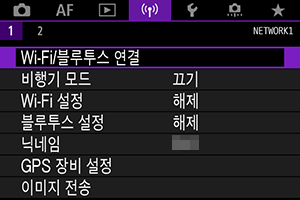
-
[
스마트폰에 접속]을 선택합니다.
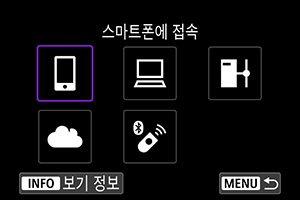
-
[OK]를 선택합니다.
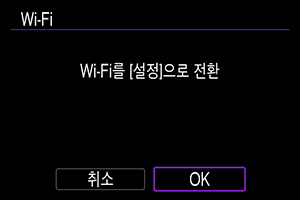
-
[연결할 장치를 추가합니다]를 선택합니다.
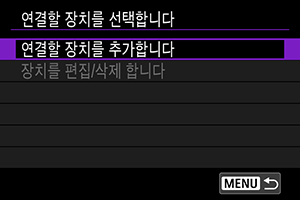
-
[표시하지 않습니다]를 선택합니다.
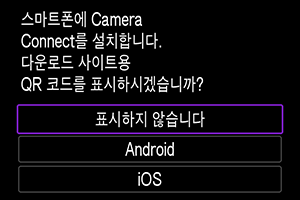
-
[Wi-Fi를 통한 연결]을 선택합니다.
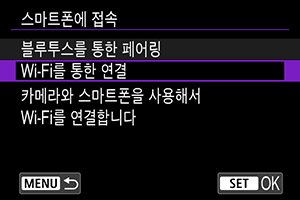
-
[네트워크 변경]을 선택합니다.
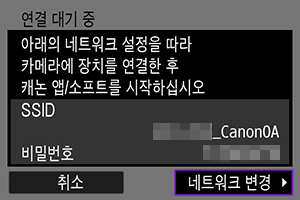
-
네트워크를 선택합니다.
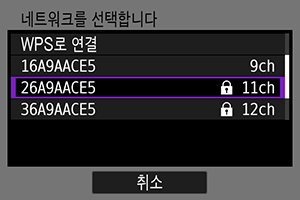
- 테더링 연결을 사용할 때 스마트폰 설정(테더링 연결만 해당)에서 지정된 네트워크 이름을 선택합니다.
- 액세스 지점을 사용할 때 연결하려는 액세스 지점 이름을 선택합니다.
-
암호를 입력합니다.
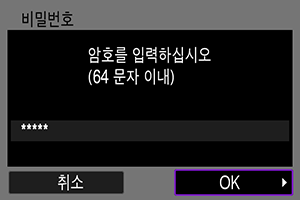
- 테더링 연결을 사용할 때 스마트폰 설정(테더링 연결만 해당)에서 지정한 암호를 입력합니다.
- 액세스 지점을 사용할 때 연결하려는 액세스 지점에 대한 암호를 입력합니다.
- 암호를 입력하고 [OK]를 선택합니다.
-
[자동 설정]을 선택합니다.
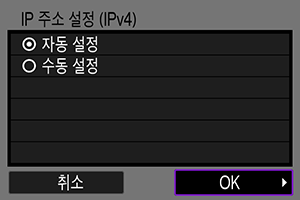
- [OK]를 선택합니다.
-
[해제]를 선택합니다.
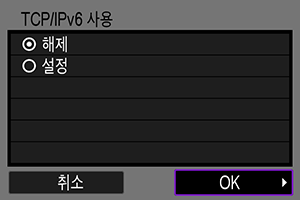
- [OK]를 선택합니다.
-
IP 주소를 확인합니다.
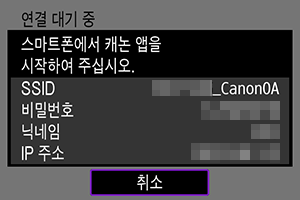
- 테더링 연결을 사용할 때 카메라 모니터에 표시된 IP 주소를 확인합니다.
-
-
스마트폰 조작 (1)
-
MFT를 실행합니다.

-
[연결]을 누릅니다(테더링된 연결만 해당).
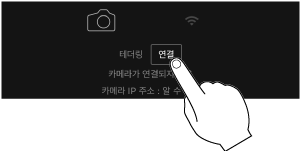
-
지시를 따릅니다.
테더링 연결
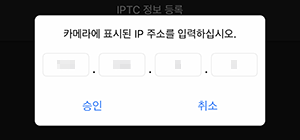
- 13단계에서 확인된 IP 주소를 입력합니다.
- [승인]을 누릅니다.
액세스 지점 모드
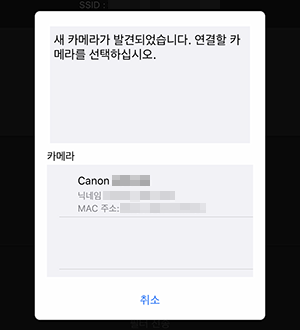
- 연결할 카메라를 누릅니다.
-
-
카메라 조작 (2)
-
[OK]를 선택합니다.
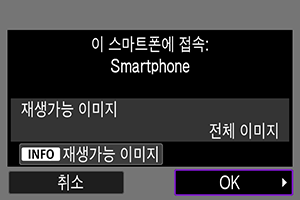
-
-
스마트폰 조작 (2)
-
이미지를 전송합니다.
- MFT를 사용하여 이미지를 FTP 서버로 전송합니다.
- 이미지를 전송하기 전에 전송 대상을 변경하거나 편집할 수 있습니다. 자세한 내용은 이미지 전송 전 전송 대상 변경/편집을 참조하십시오.
-
EOS R6 Mark II
-
카메라 조작 (1)
-
카메라에서
버튼을 누릅니다.
-
[
: 고급 연결]을 선택합니다.
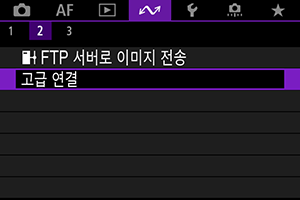
-
[OK]를 선택합니다.

-
[스마트폰에 접속(태블릿)]을 선택합니다.
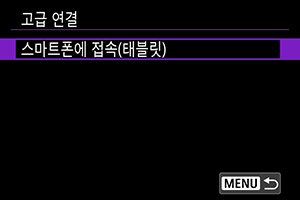
-
[연결할 장치를 추가합니다]를 선택합니다.
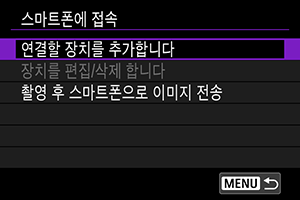
-
을 누릅니다.
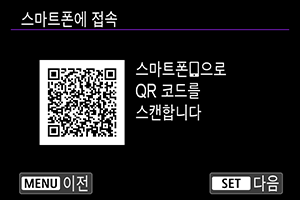
-
네트워크를 선택합니다.
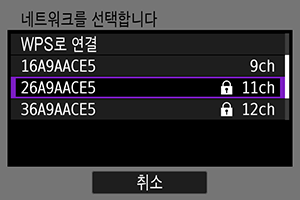
- 테더링 연결을 사용할 때 스마트폰 설정(테더링 연결만 해당)에서 지정된 네트워크 이름을 선택합니다.
- 액세스 지점을 사용할 때 연결하려는 액세스 지점 이름을 선택합니다.
-
암호를 입력합니다.
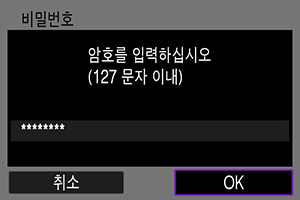
- 테더링 연결을 사용할 때 스마트폰 설정(테더링 연결만 해당)에서 지정한 암호를 입력합니다.
- 액세스 지점을 사용할 때 연결하려는 액세스 지점에 대한 암호를 입력합니다.
- 암호를 입력하고 [OK]를 선택합니다.
-
[자동 설정]을 선택합니다.
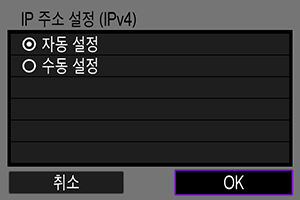
- [OK]를 선택합니다.
-
[해제]를 선택합니다.
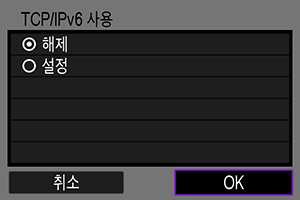
- [OK]를 선택합니다.
-
IP 주소를 확인합니다.
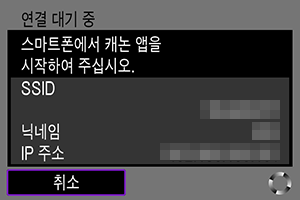
- 테더링 연결을 사용할 때 카메라 모니터에 표시된 IP 주소를 확인합니다.
-
-
스마트폰 조작 (1)
-
MFT를 실행합니다.

-
[연결]을 누릅니다(테더링된 연결만 해당).
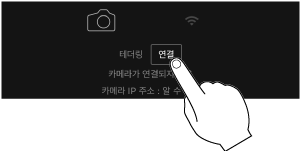
-
지시를 따릅니다.
테더링 연결
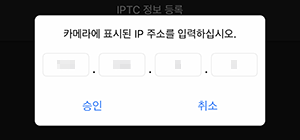
- 11단계에서 확인된 IP 주소를 입력합니다.
- [승인]을 누릅니다.
액세스 지점 모드
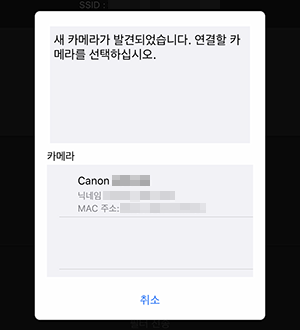
- 연결할 카메라를 누릅니다.
-
-
카메라 조작 (2)
-
[OK]를 선택합니다.
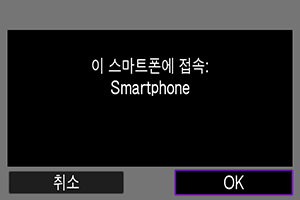
-
-
스마트폰 조작 (2)
-
이미지를 전송합니다.
- MFT를 사용하여 이미지를 FTP 서버로 전송합니다.
- 이미지를 전송하기 전에 전송 대상을 변경하거나 편집할 수 있습니다. 자세한 내용은 이미지 전송 전 전송 대상 변경/편집을 참조하십시오.
-
EOS-1D X Mark II
무선 파일 송신기 WFT-E8을 카메라에 부착하고 다음 단계를 따릅니다.
-
카메라 조작 (1)
-
카메라에서
버튼을 누릅니다.
-
[
: 통신 설정]을 선택합니다.
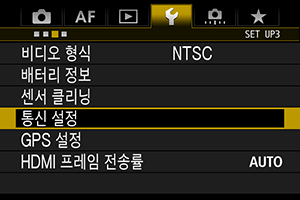
-
[설정]을 선택합니다.
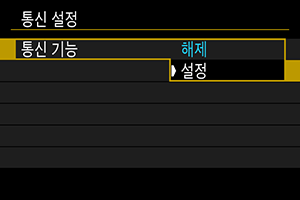
-
[네트워크 설정]을 선택합니다.
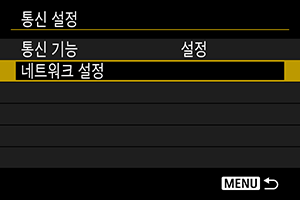
-
[접속 설정]을 선택합니다.
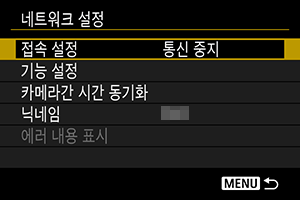
-
[SET* 설정하지 않음]을 선택합니다.
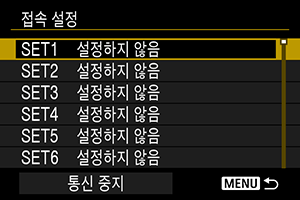
-
[연결 마법사]를 선택합니다.
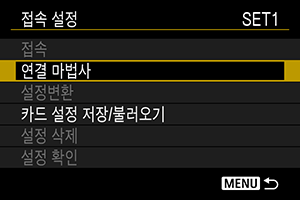
-
[스마트폰]을 선택합니다.
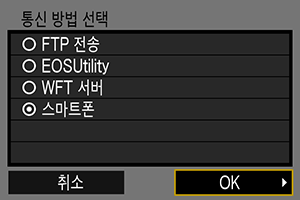
- [OK]를 선택합니다.
-
[무선]을 선택합니다.
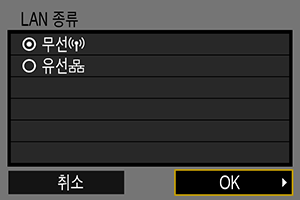
- [OK]를 선택합니다.
-
[네트워크를 선택합니다]를 선택합니다.
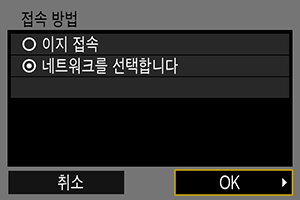
- [OK]를 선택합니다.
-
네트워크 이름을 선택합니다.
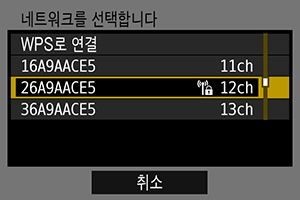
- 테더링 연결을 사용할 때 스마트폰 설정(테더링 연결만 해당)에서 지정된 네트워크 이름을 선택합니다.
- 액세스 지점을 사용할 때 연결하려는 액세스 지점 이름을 선택합니다.
-
암호를 입력합니다.
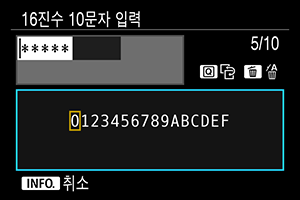
- 테더링 연결을 사용할 때 스마트폰 설정(테더링 연결만 해당)에서 지정한 암호를 입력합니다.
- 액세스 지점을 사용할 때 연결하려는 액세스 지점에 대한 암호를 입력합니다.
- 암호를 입력하고 [OK]를 선택합니다.
-
[자동 설정]을 선택합니다.
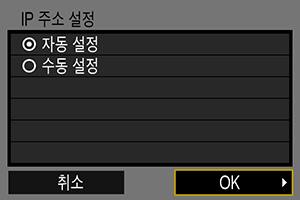
- [OK]를 선택합니다.
-
IP 주소를 확인합니다.
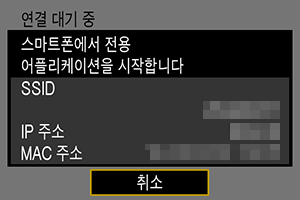
- 테더링 연결을 사용할 때 카메라 모니터에 표시된 IP 주소를 확인합니다.
-
-
스마트폰 조작 (1)
-
MFT를 실행합니다.

-
[연결]을 누릅니다.
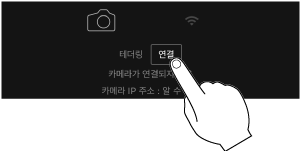
-
지시를 따릅니다.
테더링 연결
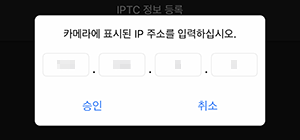
- 14단계에서 확인된 IP 주소를 입력합니다.
- [승인]을 누릅니다.
액세스 지점 모드
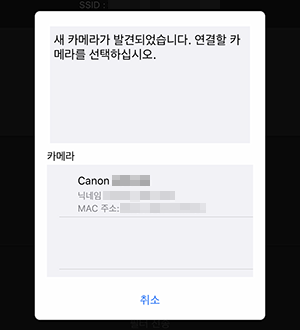
- 연결할 카메라를 누릅니다.
-
-
카메라 조작 (2)
-
[OK]를 선택합니다.
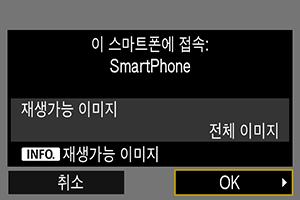
- [설정이 완료되었습니다]가 나타나면
을 누릅니다.
- [설정이 완료되었습니다]가 나타나면
-
-
스마트폰 조작 (2)
-
이미지를 전송합니다.
- MFT를 사용하여 이미지를 FTP 서버로 전송합니다.
- 이미지를 전송하기 전에 전송 대상을 변경하거나 편집할 수 있습니다. 자세한 내용은 이미지 전송 전 전송 대상 변경/편집을 참조하십시오.
-